本記事では、そのようなメモリ消費を抑える方法を紹介することにより、重くてイライラしてしまうようなスマホやタブレットの動作を改善します。場合によっては、メモリ解放の操作をするだけで、スマホやタブレットの動作が大きく改善されますので、普段スマホやタブレットの重い動作にイライラされている方は、本記事の内容を試してみましょう。
Androidのメモリを解放すれば重い動きは改善される
まず、メモリ解放がなぜ重いスマホの動きを改善するか、確認しましょう。スマホやタブレットでメモリ (RAM)は、アプリやシステムの動作に必要なデータのうち、処理をするのに一時的に必要なものを格納しています。ゲームのキャラクターのデータや、再生中の動画のデータなどがメモリに格納され、それを用いて通常は端末の円滑な処理が行われているわけです。
しかし、このメモリに収められるデータには限界があります。搭載されているメモリの量は端末によって異なりますが、限界以上のデータを一時的に保持しておくことはできないため、メモリの残量が不足すると、端末の動作が重くなり、円滑な端末動作に支障が出ます。
スマホのメモリが不足する原因
では、お使いのスマホやタブレットでは、メモリに保持されているデータにはどのようなものがあるのでしょうか。これはまず大きくふたつに分けられます。
・システム実行に必要なデータ
・アプリの実行に必要なデータ
このうち、アプリの実行に必要なデータは多様ですが、次のようなものが考えられるでしょう。
・閲覧したウェブページを維持的に保存しておくキャッシュ
・音声、画像、動画などのメディアファイルのデータ
・ゲーム実行に必要なデータ
簡単にこれらについて説明しておきます。まず、システムの実行に必要なデータは、システムを実行するのに必要なため、これは最低限確保されていなければなりません。これを確保したうえで、残りのメモリが、普段使う様々なアプリのために使われます。
アプリの種類によって様々ですが、動画やゲームなどは、大きなサイズのデータを用いる必要があるため、端末搭載のメモリ量が少ないと、どうしてもメモリに保持できるデータに限界があるため、そのすべてをメモリに保持しておくことが困難になります。このような場合、どうしてもメモリが不足してしまうでしょう。
Androidのメモリ使用量を確認する方法
次に、Androidでメモリ使用量を確認する方法について簡単に説明します。お使いのAndroidのバージョンによってメモリ使用量の確認方法は違うのですが、基本的には「設定」アプリからこれを確認することができます。
以下では、最新のAndroid 9での操作方法について確認します。やや面倒な操作もありますが、以下で説明する手順に従えば詳細なメモリ使用量を表示することができます。まず、「設定」アプリから「システム」「端末情報」の項目に進み、画面下部にある「ビルド番号」を連続でタップします。タップを繰り返すと「開発者向けオプションが有効になりました」と出るので、「端末情報」の項目に戻りここから「開発者向けオプション」に進みます。
「開発者向けオプション」に進むと、上のほうに「メモリー」の項目がありますので、これをタップしましょう。この項目をタップすることにより、画像のように現在のメモリ使用量が表示されます。
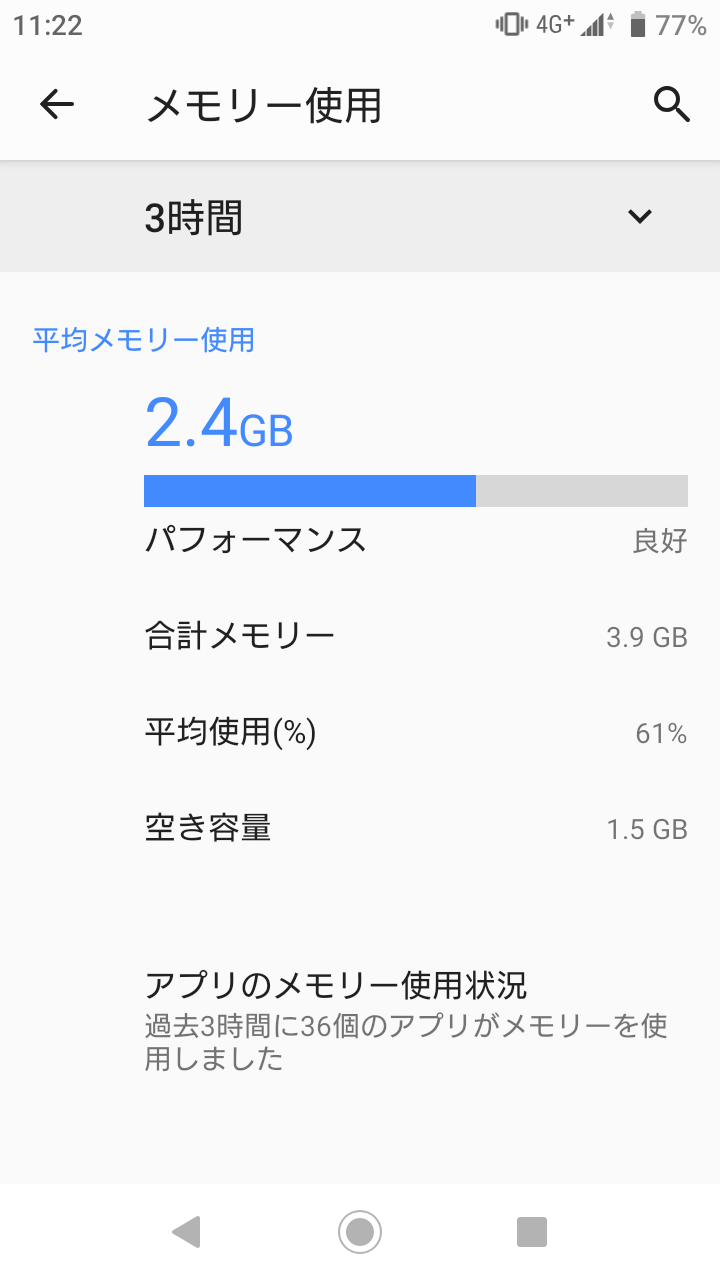
メモリを解放して増やす最も簡単な3つの方法
それでは、メモリを解放して、端末の動作を改善するにはどうしたらいいのでしょうか。そのためには大きく次のような方法があります。
・バックグラウンドで動いているアプリを止める
・写真や動画を削除する
・不要なアプリをアンインストール・無効にする
一つめの方法は、現在使っていないアプリを終了し、必要のないデータをメモリから解放するというものです。これは、タスク一覧画面から実行中のタスクを表示し、必要のないアプリをスワイプして終了することによって実現できます。端末によっては「すべて終了」のボタンもありますので、これを使うのもよいでしょう。
二つめの方法は、写真や動画などのデータファイルを削除するというものです。アプリによっては、これらを読み込んだり、キャッシュとして一時的に保持したりしてメモリ使用量の増加につながることがありますので、不要なメディアファイルは削除しておくとよいでしょう。
三つ目の方法は、不要なアプリをアンインストールしたり、無効にしたりするというものです。アプリは機能を実現するため、意図的に実行していなくても、裏で勝手に起動していて、これがメモリ使用量の増大につながっていることがあります。
再起動させると余計なアプリの起動が止まる(おすすめ)
また、端末の再起動をするというのも有効な手段です。メモリは必要なデータを一時的に保持しておく場所のため、端末を再起動することにより、保持されるデータもリセットされることになります。システム関連のデータなどは再起動しても読み込まれますが、前回起動時のアプリ由来のデータなどはリセットされるので、場合によっては重かった動作が、大きく改善されるでしょう。
なお、場合によっては端末を再起動しても自動起動してしまうアプリがあるため、再起動後も端末の動作が重く感じられる場合は、上で説明したアプリのアンインストールや無効化を行うといいでしょう。アプリのアンインストールや無効化は「設定」アプリの「アプリ」項目から行うことができます。
Android用のメモリ解放アプリを使う
上では特にアプリなどを使わずメモリを解放する方法について紹介してきましたが、Playストアなどにはメモリ解放専用のアプリが公開されており、これを使うことによってもメモリ解放を行うことができます。代表的なメモリ解放アプリは次の二つです。以下、順番に紹介します。
・CleanMaster
・スマホ最適化クリーナー
CleanMaster(無料)おすすめ!
まず紹介する CleanMaster は無料でありながら、多機能でメモリ解放の分野では非常に人気のあるアプリです。「ブースト」と呼ばれるメモリ解放以外にも、不要なファイルの除去、ウイルス対策なども行うことができます。
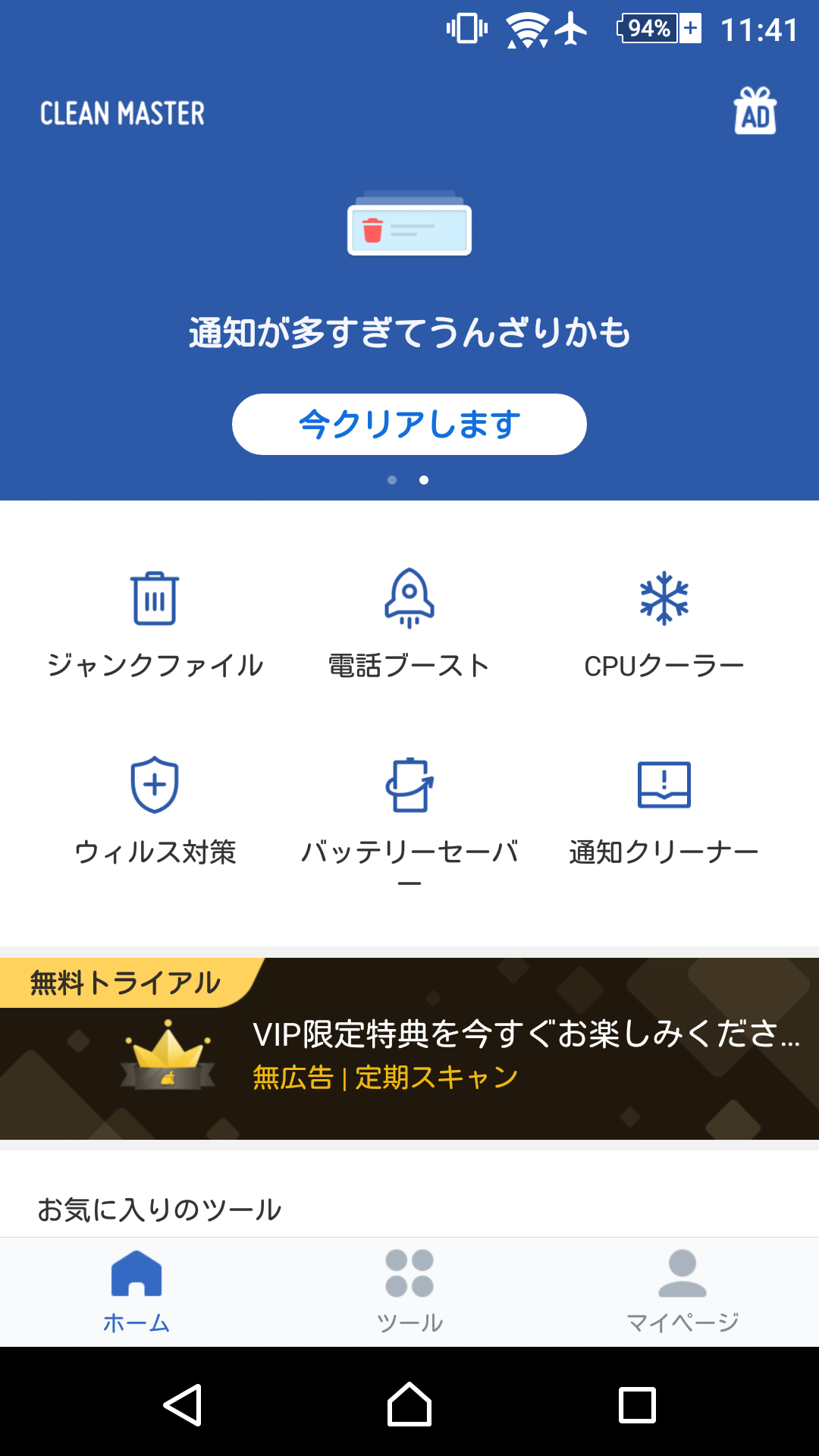
以下では、簡単にCleanMasterの使い方について紹介します。と言っても、メモリ解放に利用する場合、使い方はとても簡単です。アプリを起動したら表示される画面から「電話ブースト」をタップします。すると、CleanMasterがシステムを解析して、どの程度メモリを解放できるかを示してくれますので、画面下部の「加速」をタップします。
そうすると、下の画面が表示されますので、メモリ解放が終了するまで待ちましょう。すぐに終わるはずです。
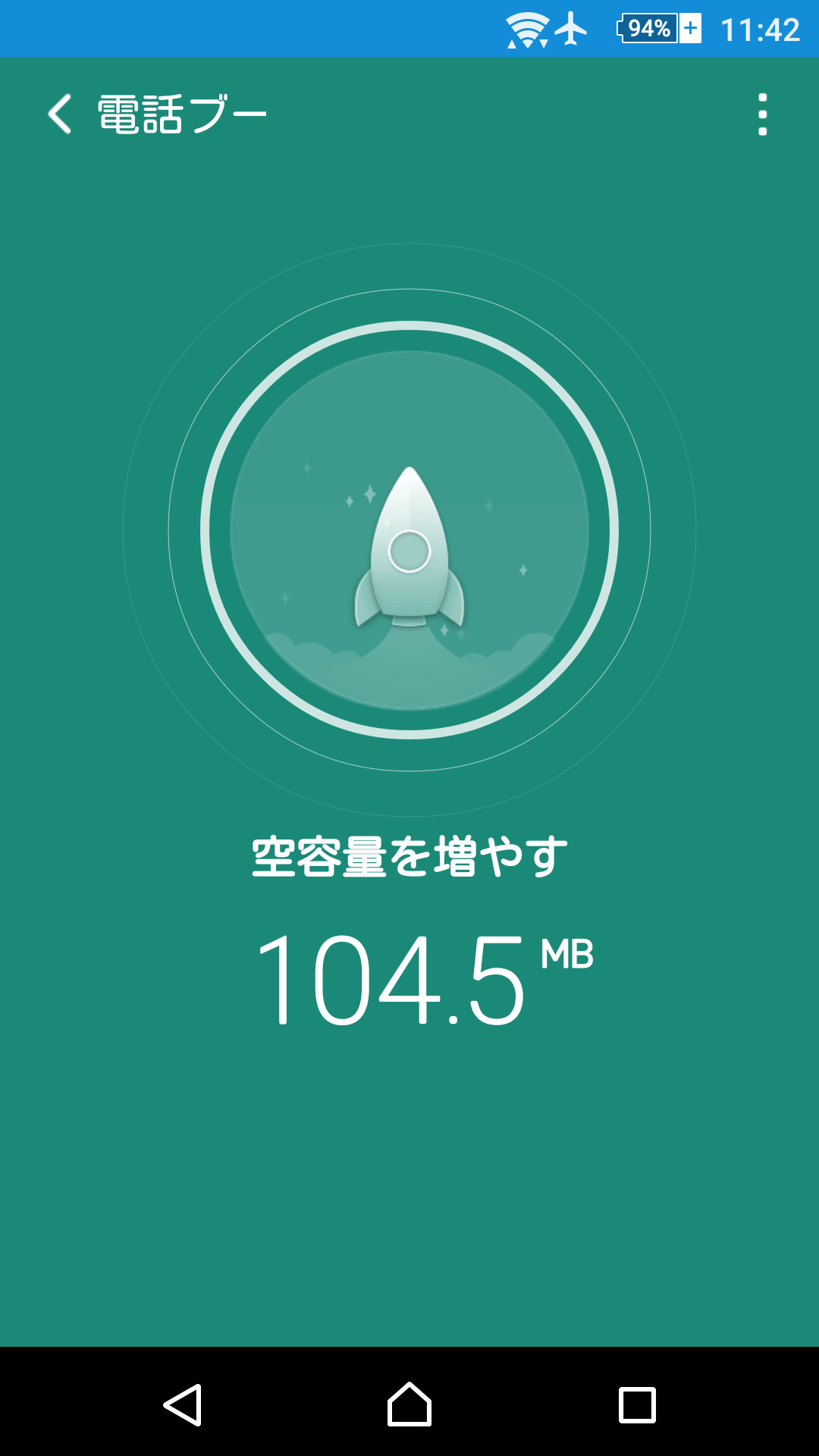
CleanMasterの評価
このように簡単に使うことができるCleanMasterですが、利用者はどのように評価しているのでしょうか。
まず、ゲームを楽しんでいるユーザーから、とても重宝するという評価があります。ゲームを楽しんでいるとどうしても多くのメモリが必要になってきますが、CleanMasterを使えば、簡単な操作でメモリを常に最適な状態に保つことができることが評価されています。
一方で、一部の利用者から広告がでることを残念に思う声が出ていますが、無料なのでやむを得ないと考えてよいでしょう。CleanMasterは、課金することなく多くの機能を使えることも評価されています。
スマホ最適化クリーナー(無料)
次に「スマホ最適化クリーナー」アプリについても簡単に紹介します。このアプリは別名を「PowerClean」と呼び、CleanMasterと同じように、メモリ解放、不要なファイルの削除、ウイルス対策など、スマホの状態を快適に保つための様々な機能が搭載されています。
CleanMasterよりもすっきりとした操作画面が特徴のため、CleanMasterになじめないという方は、本アプリを使ってみるといいでしょう。できることはCleanMasterと大きく差はなく、こちらも課金することなく無料で使うことができるため、手軽に便利に使うことができます。
まとめ
以上、本記事ではAndroidにおけるメモリと動作の関係について簡単に説明した後、メモリ解放を行うためにはどのような手段があるかを確認してきました。
メモリ解放の手段には、大きくアプリを使うものと使わないものがあることを見てきましたが、まずはメモリ解放アプリを導入するのではなく、再起動を行ったり、不要なアプリのアンインストール・無効化を行ってみるとよいでしょう。新たにアプリを導入することなしに、端末の動作を改善できる可能性があります。
メモリ解放を適切に行うことにより、重くてイライラする動作を改善し、快適にAndroid端末を利用できるようにしてみましょう。
